Dokumentation
Archive Control
Das Archive Control Modul kümmert sich um das Speichern der Variablenwerte in einer Datenbank.
Speicherart
Zur leichteren Handhabe und besseren Verwaltbarkeit wurde ab Version 4.0 die SQLite Datenbank entfernt und stattdesssen CSV eingeführt.
| IPS Version | Speicherart |
|---|---|
| bis Version 3.4 | SQLite Datenbank |
| ab Version 4.0 | CSV Dateien |
Logging aktivieren
Um eine Variable in der Datenbank zu loggen, muss per Doppelklick das Fenster "Variable editieren" geöffnet und die Checkbox "Alle Variablenänderungen aufzeichnen" ausgewählt werden. Sofern kein Button für den Graphen dieser Variable in der Visualisierung angezeigt werden soll, kann im Dropdown-Menü "Darstellung" die Option "In Visualisierung verstecken" ausgewählt werden.
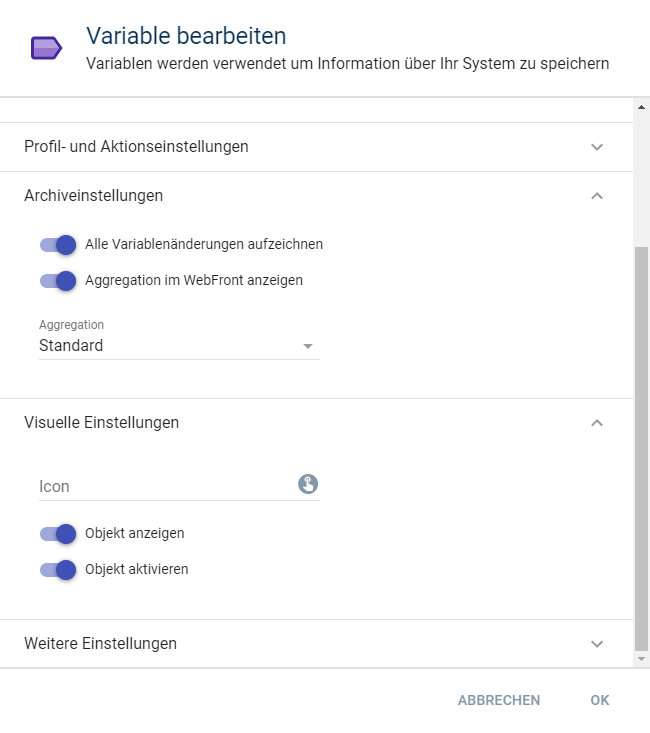
| Aggregationstyp | Beschreibung |
|---|---|
| Standard | Für alle Aggregationsstufen (Stunde, Tag, Woche, Monat, Jahr) wird Min / Max / Durchschnitt berechnet. |
| Zähler | Für alle Aggregationsstufen (Stunde, Tag, Woche, Monat, Jahr) wird das Delta (der Unterschied) der Werte als Min / Max / Summe berechnet. |

Sofern die Zähleraggregation ausgewählt wurde, wird der erste im Archiv geloggte Wert als Referenzwert genutzt und erst die darauf folgenden Werte zur Summierung der positiven Deltas genutzt. Das heißt eine Variable mit den geloggten Werten 500, 505, 520, 521 wird mit den Werten 0, 5, 15, 1 angezeigt.
| Archiveinstellungen | Beschreibung |
|---|---|
| Alle Variablenveränderungen aufzeichnen | Aktiviert das Logging der Variable. |
| Aggregation in Visualisierung anzeigen | Deaktiviert/Versteckt den Button zur Visualisierung der geloggten Variable. Das Aufzeichnen der Datenpunkte der Variable ist immernoch aktiv. |

Wenn der Aggregationstyp einer Variable verändert wird, wird diese automatisch neu aggregiert. Dies kann einige Zeit in Anspruch nehmen.
Sobald das Logging ausgewählt ist, werden alle Daten in der Datenbank abgespeichert. Dabei werden die Daten zweifach gespeichert. Alle Rohdaten werden in der Datenbank abgelegt und diese Daten werden wiederum auf die einzelnen Intervalle (Tag, Woche, Monat, Jahr) zusammengefasst abgespeichert, um ein schnelleres erstellen der Graphen zu ermöglichen. Die Graphen können, wenn für die Variable aktiviert, über die Visualisierung angesehen werden.
Archive Handler
Der Archive Handler ist eine Funktion zur Verwaltung aller geloggten Variablen. Es können alle Werte betrachtet und bearbeitet werden.

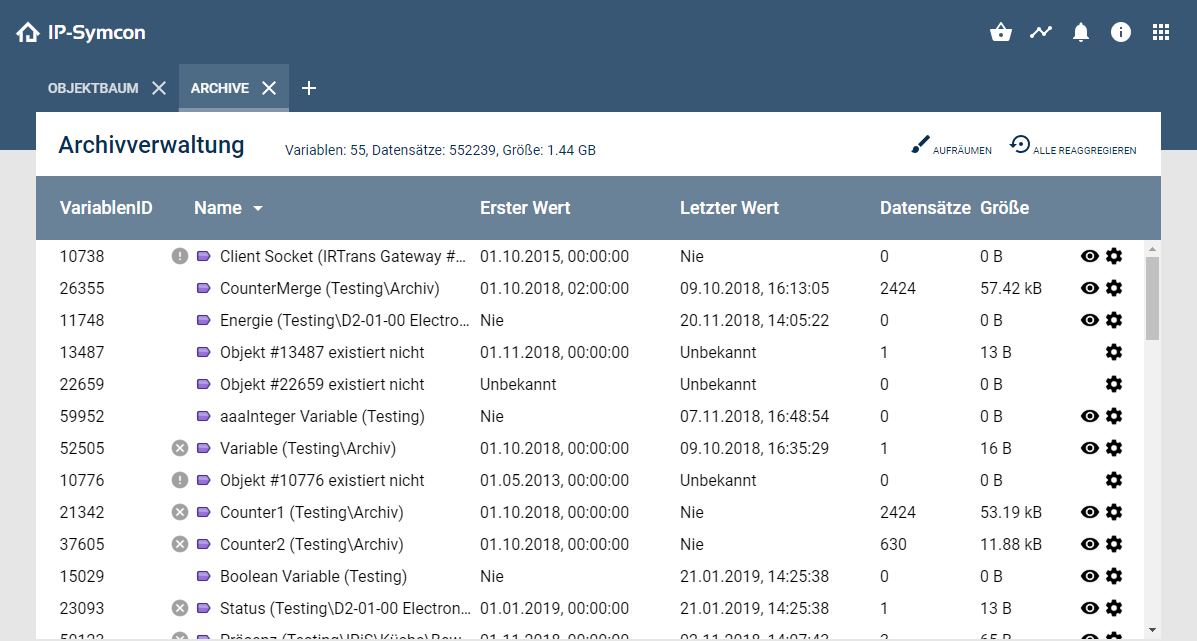
Die Titelzeile bietet folgende Funktionen:
| Funktion | Beschreibung |
|---|---|
| Aufräumen | Entfernt alle Archivdaten zu nicht mehr existierenden Variablen. Variablen deren Logging nur deaktiviert ist, werden nicht gelöscht. |
| Alle reaggregieren | Aggregiert alle geloggten Variablen neu. Dies kann je nach Umfang sehr lange dauern. Regelmäßige Status-, sowie Abschlussmeldungen, werden im Reiter "Meldungen" angezeigt. |
Ein Klick auf das Auge-Icon öffnet die Ansicht mit gespeicherten Rohdaten der gewählten Variable an und erlaubt das Löschen von einzelnen Datensätzen. Nach dem Löschen ist es erforderlich, die Variablendaten neu zu aggregieren. Diese Funktion steht nicht für Variablen zur Verfügung, welche nicht mehr existieren. Ein Klick auf das Zahnrad öffnet einen Dialog mit weiterführenden Funktionen zur ausgewählten Variablen
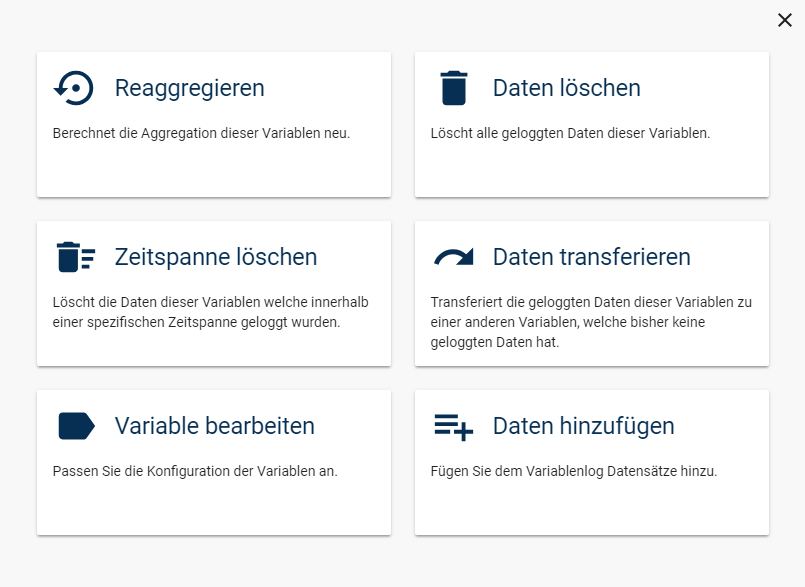
| Funktion | Beschreibung |
|---|---|
| Reaggregieren | Aggregiert die ausgewählte Variable neu. Dies kann je nach Umfang sehr lange dauern. Regelmäßige Status-, sowie Abschlussmeldungen, werden im Reiter "Meldungen" angezeigt. |
| Daten löschen | Löscht alle Rohdaten der gewählten Variable aus dem Archiv. |
| Zeitspanne löschen | Hier kann eine Zeitspanne ausgewählt werden, in der alle Datensätze der gewählten Variable gelöscht werden sollen. Nach dem Löschen ist es erforderlich, die Variablendaten neu zu aggregieren. |
| Daten transferieren | Die Rohdaten einer Variable werden auf eine andere Variable übertragen. Dies kann Sinnvoll sein wenn eine VariablenID nicht mehr existiert oder ein Sensor ausgetauscht wurde. Hierfür muss eine Variable gewählt werden, welche bisher nicht geloggt wurde und vom Variablentyp her zu den geloggten Werten passt. |
| Variable bearbeiten | Öffnet den Variable bearbeiten Dialog im Objektbaum |
| Daten hinzufügen | Hier können der Variablen weitere Datensätze hinzugefügt werden. Datensätze können entweder manuell oder aus Dateien hinzugefügt werden. Bei manuellem Hinzufügen öffnet sich ein weiter Dialog, in welchem in einer Liste Zeiten und Werte eingetragen werden können, welche bei einem Klick auf "Werte hinzufügen" der Variablen hinzugefügt werden. Sollen Datensätze aus Dateien hinzugefügt werden, so sind hierfür vorbereitete csv-Dateien erforderlich. In einem weiteren Schritt können die Werte noch manuell geprüft und schließlich der Variablen hinzugefügt werden. |
Mögliche Dateiformate bei "Daten hinzufügen"
In .csv-Dateien für das Hinzufügen von Daten muss je Zeile ein Zeitpunkt zusammen mit einem Datenwert notiert sein. Hier sind zwei grundlegende Notationen möglich:
- Komma als Trennzeichen und Punkt als Dezimaltrennzeichen (Datum,1.5)
- Semikolon als Trennzeichen und Komma als Dezimaltrennzeichen (Datum;1,5)
Für das Datum werden mehrere Formate unterstützt:
- Unix-Timestamp, z.B. 1522527010
- Deutsches Format, z.B. 31.03.2018 22:10:10
- Amerikanisches Format, z.B. 03/31/2018 10:10:10 PM
- RFC2822, z.B. Sat, 31 Mar 2018 22:10:10 +0000
- ISO8601, z.B. 2018-03-31 22:10:10
Dateien aus Excel-Datei hinzufügen
Es ist möglich die .csv-Datei für das Hinzufügen von Daten mit Microsoft Excel vorzubereiten. Hier werden die Zeitpunkte in der ersten Spalte und die Werte in der zweiten Spalte eingetragen. Hierbei ist zu beachten, dass die Zeitpunkte in einem passenden Format formatiert sind. Beispielsweise kann für das deutsche Format das benutzerdefinierte Zahlenformat TT.MM.JJJJ hh:mm:ss verwendet werden.
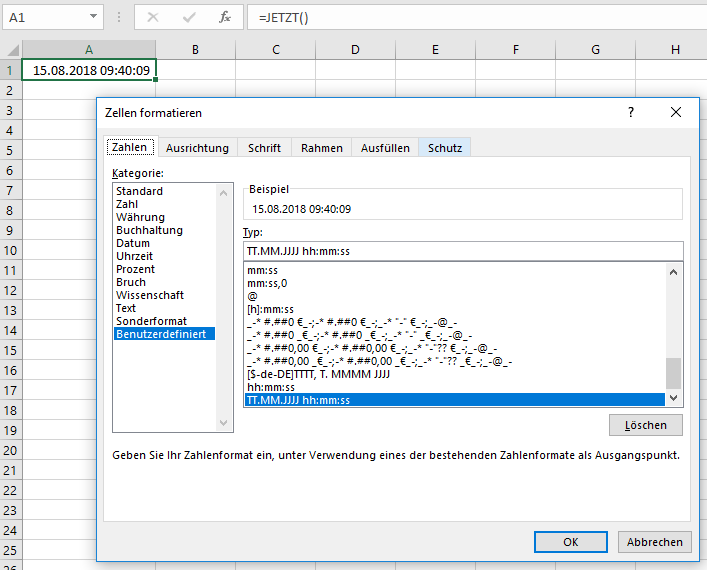
Abschließend kann die Liste als .csv-Datei abgespeichert werden, indem bei "Speichern unter" der Typ "CSV (Trennzeichen-getrennt)" ausgewählt und danach mit "Speichern" bestätigt wird. Die generierte .csv-Datei kann dann über "Daten hinzufügen" einer Variable bei IP-Symcon hinzugefügt werden.